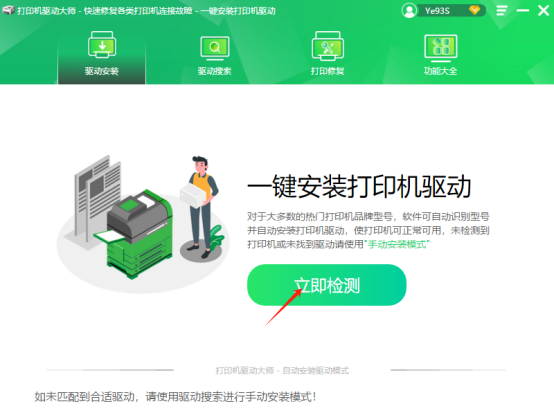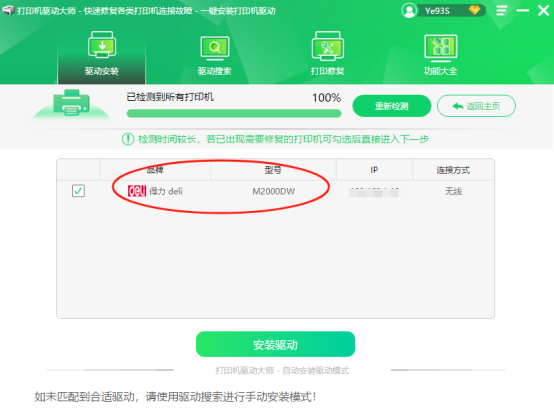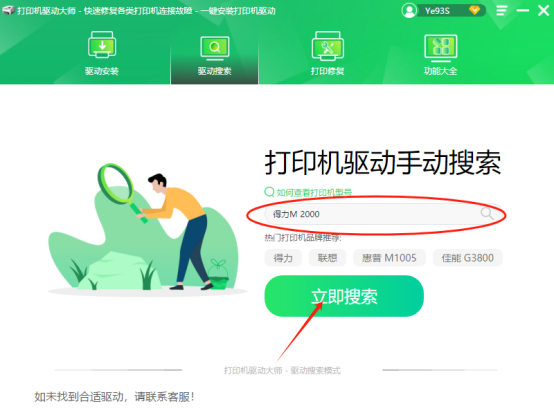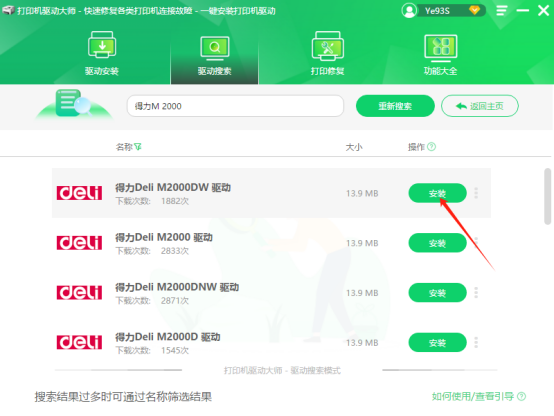|
打印机打印出来有黑点可能由多种原因引起,以下是一些常见的解决方法: 墨盒或硒鼓问题 墨盒漏墨:如果使用的是喷墨打印机,可能是墨盒出现了漏墨情况。可以检查墨盒的外观,看是否有墨水渗出的痕迹。如果发现墨盒漏墨,需要更换新的墨盒。一些墨盒使用时间较长或受到碰撞后,内部的密封结构可能会损坏,导致漏墨。 硒鼓磨损或碳粉不均匀:对于激光打印机,硒鼓是常见的问题来源。硒鼓使用时间过长,可能会出现磨损,导致碳粉附着不均匀,从而在打印纸上出现黑点。可以取出硒鼓,轻轻摇晃,使碳粉分布更均匀,看黑点是否有所改善。如果摇晃后仍有黑点,可能需要更换新的硒鼓。 打印头堵塞 喷墨打印机打印头堵塞:喷墨打印机的打印头如果长时间未使用或墨水质量不佳,容易发生堵塞,导致墨水不均匀喷出,形成黑点。可以通过打印机自带的清洗功能对打印头进行清洗。一般在打印机的驱动程序或控制面板中可以找到打印头清洗选项,执行 2 至 3 次清洗操作后,再进行打印测试,查看黑点是否消失。 驱动问题 更新驱动程序:过时或老旧的驱动程序也会导致打印机出现一系列问题,建议选择打印机驱动大师或直接从打印机驱动之家网站下载更新驱动程序。 打印机驱动大师网:https://6bo4.com (自动匹配安装海量打印机驱动) 打印机驱动之家网:https://www.qddshi.com/ (免费下载,自主安装) 安装帮助:复制链接到电脑上下载哦。 打印机驱动大师更新驱动步骤: Sept1、在打印机和电脑正常连接的情况下,打开打印机驱动大师,点击立即检测。
Sept2、软件会自动检测与您打印机相匹配的打印机驱动程序。
Sept3、若未匹配到合适驱动,也可选择驱动搜索手动输入打印机型号查找适配驱动程序。
Sept4、查到与打印机匹配的驱动后,点击安装即可。
纸张问题 纸张受潮或有杂质:纸张表面的湿度或杂质可能会影响墨水或碳粉的附着,从而产生黑点。确保使用的纸张干燥、无杂质,将纸张放在干燥通风的地方,避免受潮。如果怀疑纸张有问题,可以更换一包新的纸张进行打印测试。 打印机内部脏污 滚轮脏污:打印机的滚轮在输送纸张的过程中,如果表面沾有墨水、碳粉或其他污垢,可能会将这些污垢转移到纸张上,形成黑点。可以用干净的湿布轻轻擦拭滚轮表面,去除污垢。擦拭时要注意关闭打印机电源,并等待滚轮干燥后再重新启动打印机。 内部其他部件脏污:打开打印机的盖子,检查内部是否有墨水、碳粉泄漏的情况,以及其他部件上是否有灰尘或污垢。使用软毛刷或干净的布轻轻清理打印机内部的灰尘和污垢,但要注意避免触碰打印机的敏感部件,如打印头、硒鼓等。 定影组件故障 定影辊脏污或损坏:在激光打印机中,定影组件负责将碳粉固定在纸张上。如果定影辊表面脏污或损坏,可能会导致碳粉在定影过程中附着不均匀,出现黑点。需要专业人员对定影辊进行清洁或更换。 如果上述方法都无法解决问题,可能是打印机存在更严重的故障,建议联系打印机制造商的客服或专业的维修人员进行检修。 打印机驱动大师自成立2015年至今,提供官方完整版驱动,累计帮助900万人次,下载打印机驱动大师,帮您解决打印机连接、扫描、打印、复印、共享等问题,提高您和打印机的工作效率。 |